Промяна на стойността на TTL в Windows 10
Информацията между устройствата и сървърите се предава чрез изпращане на пакети. Всеки такъв пакет съдържа определено количество информация, изпратена едновременно. Животът на пакета е ограничен, така че те не могат да се скитат навсякъде. Най-често стойността се посочва за секунди, а след предварително определен период от време информацията "умира" и няма значение дали е достигнала точката или не. Този живот се нарича TTL (Time to Live). В допълнение, TTL се използва за други цели, така че средният потребител може да се наложи да промени стойността си.
Съдържанието
Как да използвате TTL и защо го промените
Нека разгледаме най-простия пример за TTL действие. Компютър, лаптоп, смартфон, таблет и друго оборудване, което се свързва чрез интернет, има своя собствена TTL стойност. Мобилните оператори са се научили да използват този параметър за ограничаване на свързването на устройства чрез разпространение на интернет през точка за достъп. По-долу на екрана ще видите обичайния път на разпределителното устройство (смартфон) към оператора. Телефоните имат TTL 64.
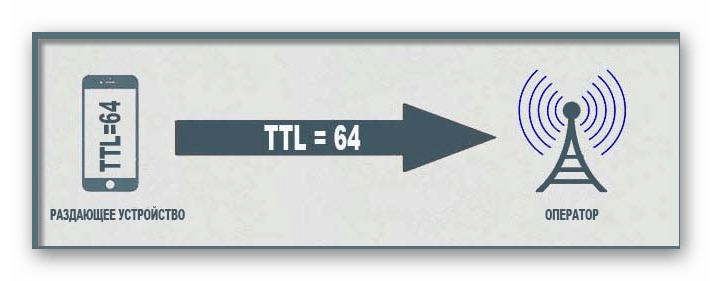
Веднага след като другите устройства са свързани към смартфона, TTL се понижава с 1, тъй като това е модел на въпросната технология. Това намаление позволява на системата за сигурност на оператора да реагира и да блокира връзката - така функционира ограничението за разпространението на мобилния интернет.
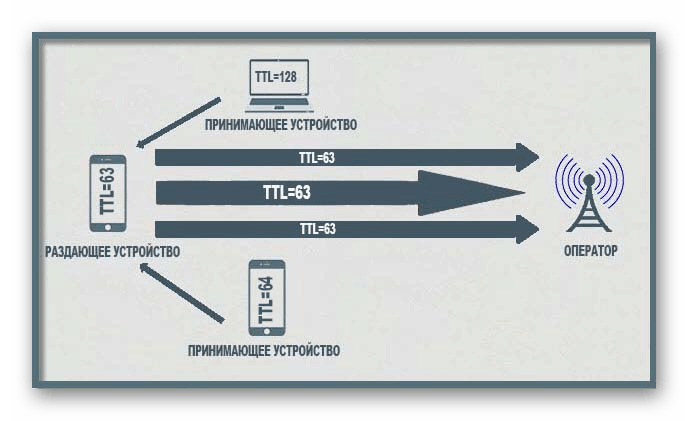
Ако ръчно промените TTL на устройството, като вземете предвид загубата на една акция (т.е., трябва да сложите 65), можете да заобиколите това ограничение и да свържете оборудването. След това ще прегледаме процедурата за редактиране на този параметър на компютри с операционна система Windows 10.
Материалът, представен в тази статия, е създаден единствено с информативна цел и не изисква извършването на незаконни действия, свързани с нарушение на тарифното споразумение на мобилния оператор или всяка друга измама, извършена чрез редактиране на живота на пакетите с данни.
Разберете стойността на TTL компютъра
Преди да пристъпите към редактиране, се препоръчва да се уверите, че обикновено е необходимо. Можете да определите стойността на TTL, като използвате една проста команда, която се въвежда в “Command Line” . Този процес изглежда така:
- Отворете “Старт” , намерете и стартирайте класическото приложение “Command Line” .
- Напишете
ping 127.0.1.1и натиснете Enter . - Изчакайте завършването на анализа на мрежата и ще получите отговор на въпроса, който ви интересува
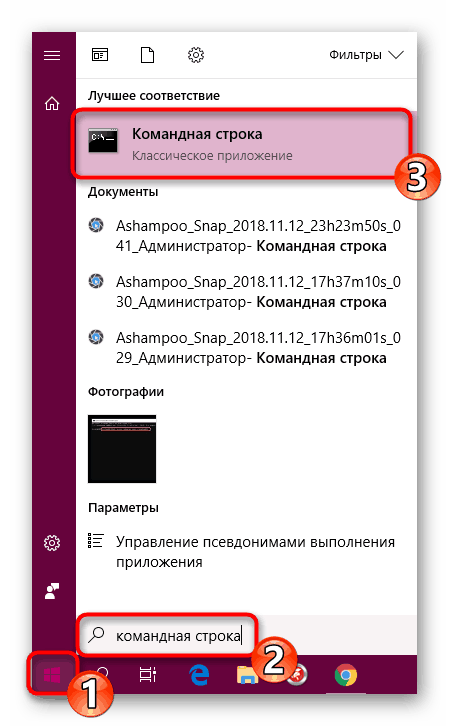
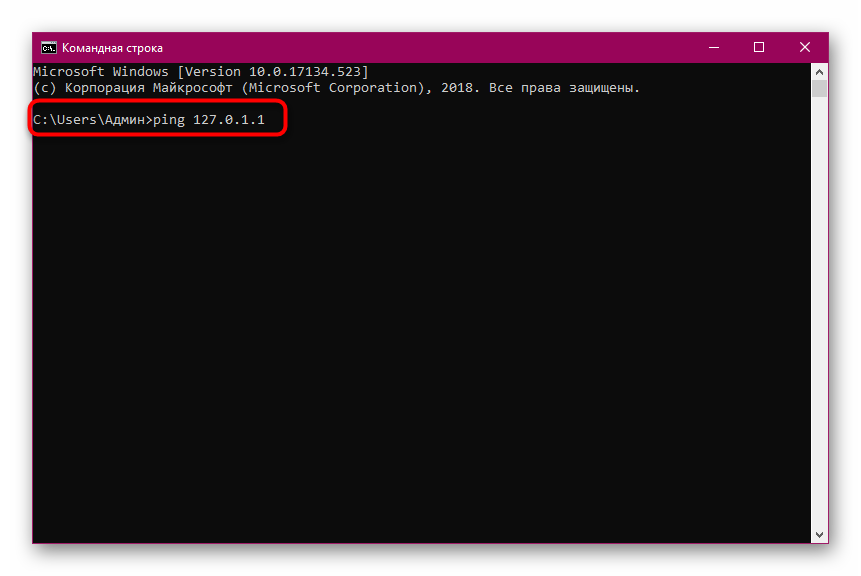
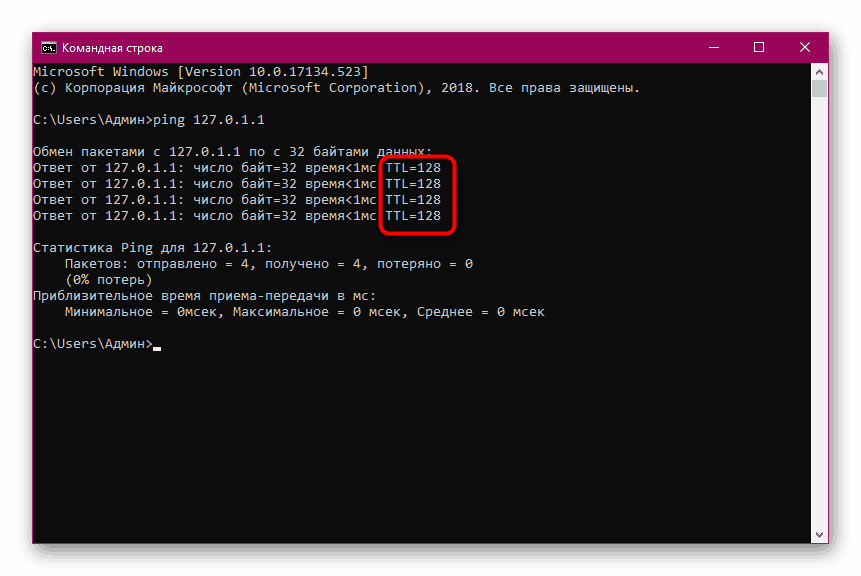
Ако полученото число е различно от изискваното, то трябва да се промени, което се прави само с няколко кликвания.
Промяна на стойността на TTL в Windows 10
От обясненията по-горе бихте могли да разберете, че като промените живота на пакетите, се уверете, че компютърът не се вижда от блокатора на трафика от оператора, или можете да го използвате за други недостъпни задачи. Важно е само да поставите правилния номер, така че всичко да работи правилно. Всички промени се правят чрез конфигуриране на редактора на системния регистър:
- Отворете помощната програма "Run" , като задържите клавишната комбинация "Win + R" . Въведете
regeditи кликнете върху “OK” . - Следвайте пътя
HKEY_LOCAL_MACHINESYSTEMCurrentControlSetServicesTcpipParametersда стигнете до желаната директория. - В папката създайте желания параметър. Ако работите с 32-битов компютър с Windows 10, ще трябва ръчно да създадете низ. Кликнете с десния бутон на мишката върху празното пространство, изберете "New" , и след това "DWORD стойност (32 бита)" . Изберете "DWORD стойност (64 бита)", ако е инсталирана 64-битова версия на Windows 10. t
- Дайте му името "DefaultTTL" и щракнете двукратно, за да отворите свойствата.
- Насочете точката „Десетична”, за да изберете тази система за изчисление.
- Задайте стойност 65 и кликнете върху „OK“ .
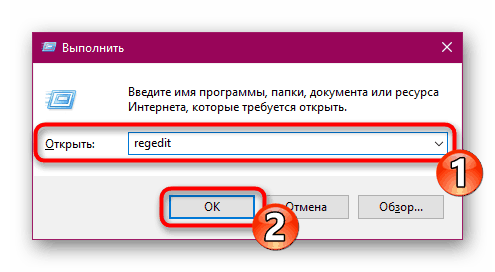
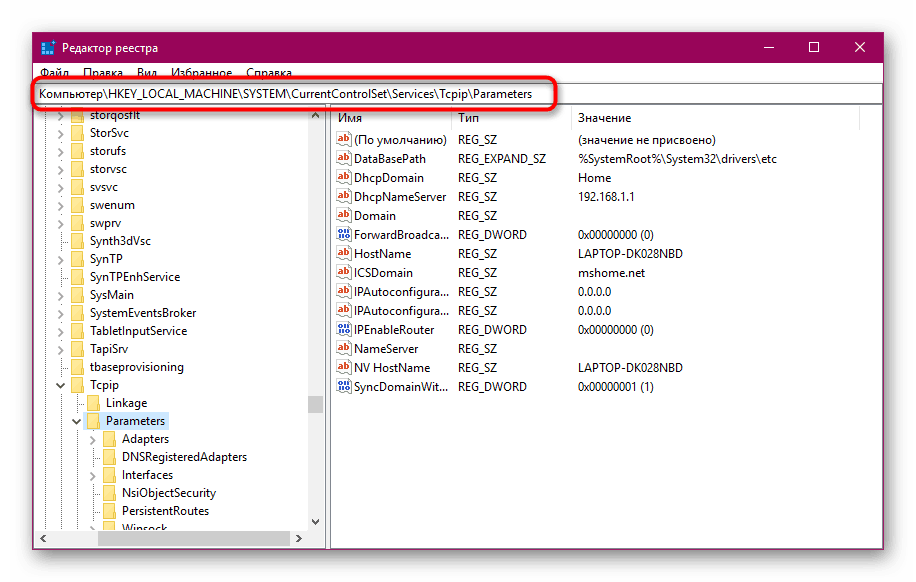
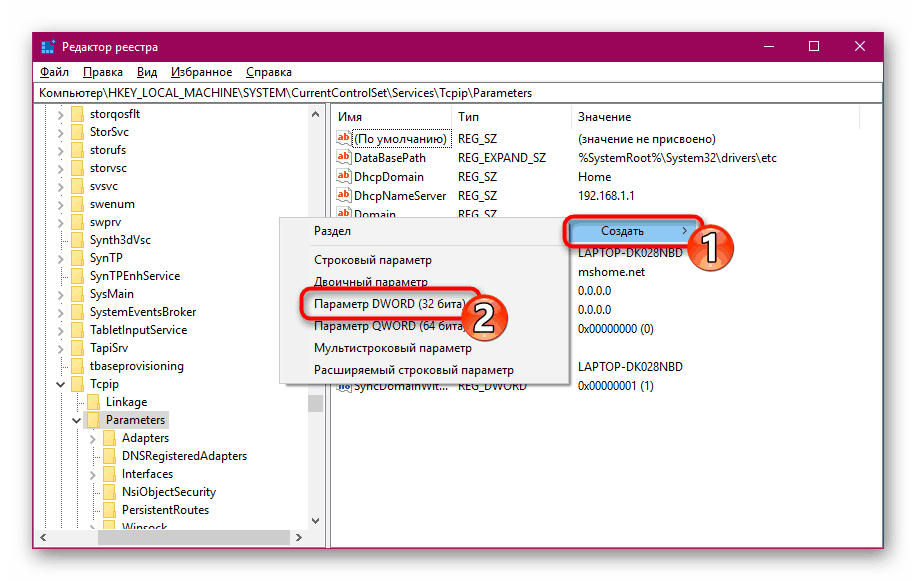
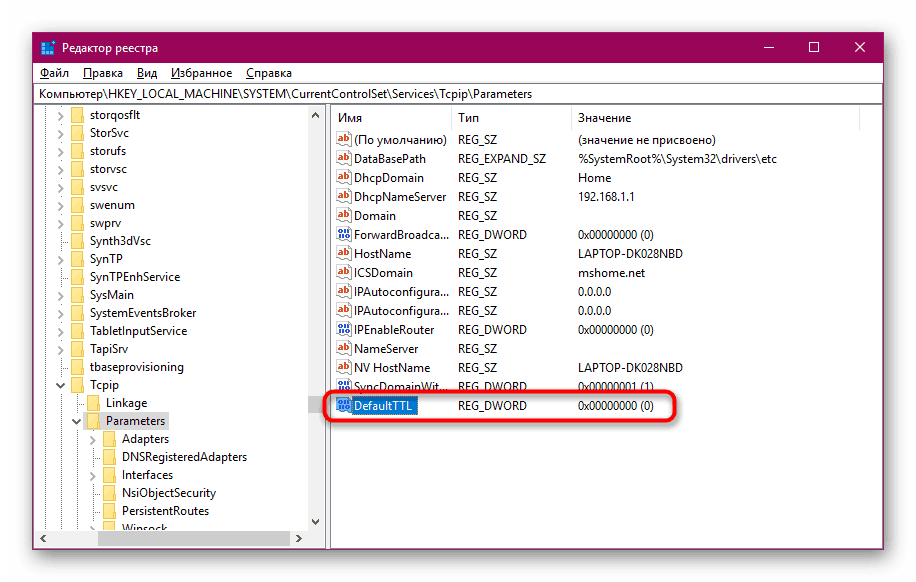

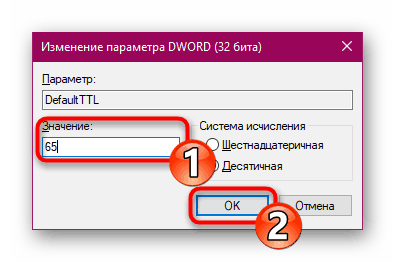
След като направите всички промени, не забравяйте да рестартирате компютъра, за да влязат в сила.
По-горе говорихме за промяна на TTL на компютър с Windows 10, използвайки примера за заобикаляне на блокиращия трафик от мобилен мрежов оператор. Това обаче не е единствената цел, за която този параметър се променя. Останалата част от редактирането се извършва по същия начин, само сега трябва да въведете друг номер, необходим за вашата задача.
Вижте също:
Промяна на файла hosts в Windows 10
Промяна на името на компютъра в Windows 10